Inhaltsverzeichnis
1. Auswahlliste im Menü
Auch wenn Home-Assistant die Icons vor den eingebundenen Geräten intuitiv zumeist passend auswählt, kann es schon mal vorkommen, dass man ein anderen Symbol verwenden möchte. Hier zeige ich, wie das geht.
Über „Einstellungen“ und „Anpassungen“ erreicht man das Menü, in der Du alle von Home-Assistant erkannten Entitäten auswählen kannst.
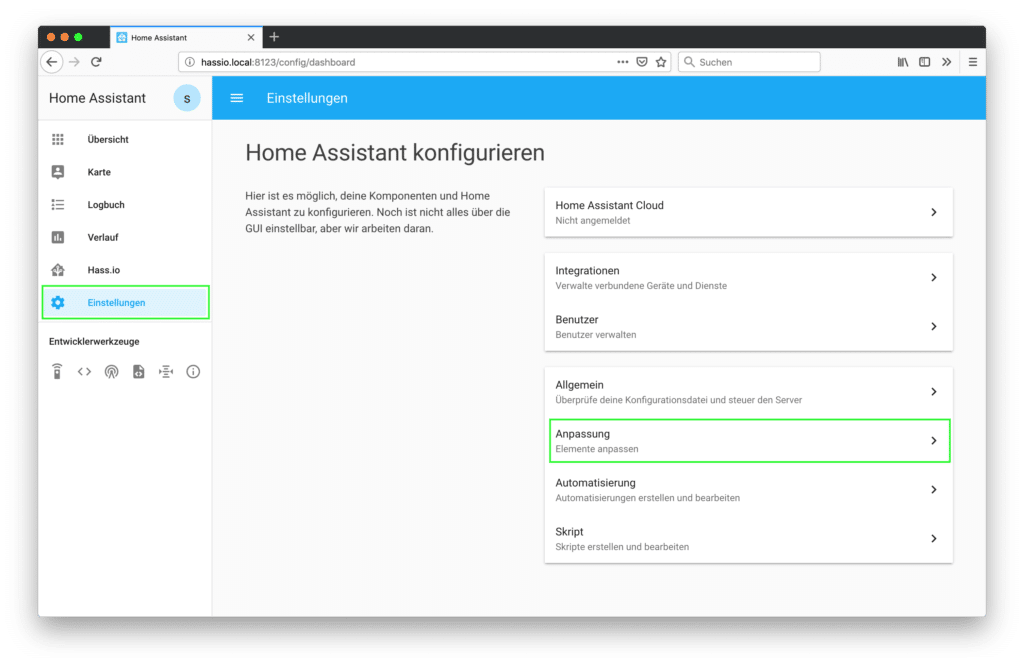
Du wählst die Entität aus, deren Bild du verändern möchtest. Zum Beispiel die group „Kronleuchter“
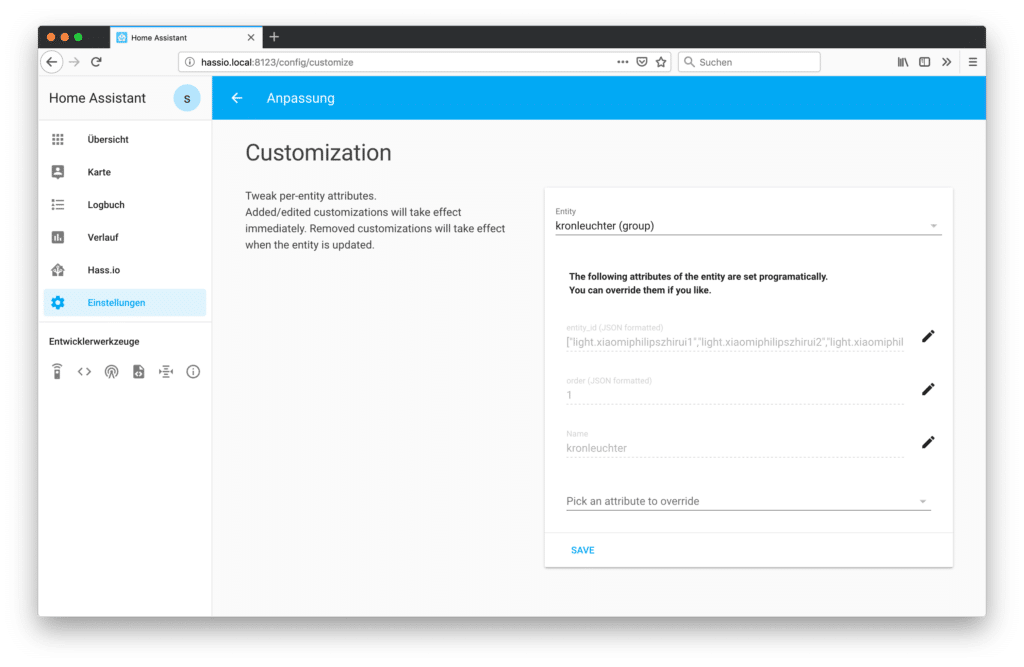
Dort findest Du direkt keine Möglichkeit ein icon zu ändern. Allerdings kannst Du unter „Pick an attribute to override“ die Option „icon“ wählen.
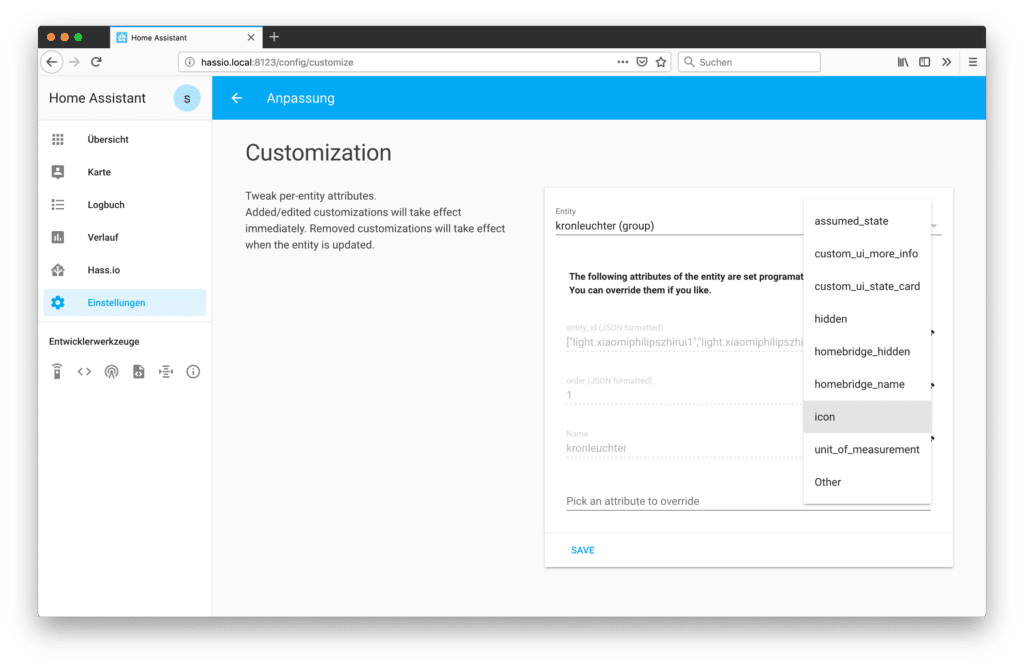
2. mdi Icons verwenden
Die Icons, die Du verwenden kannst, findest Du hier. Du gibst bei Home-Assistant „mdi:“ und dann den Namen des Icons ein, das Du ausgewählt hast.
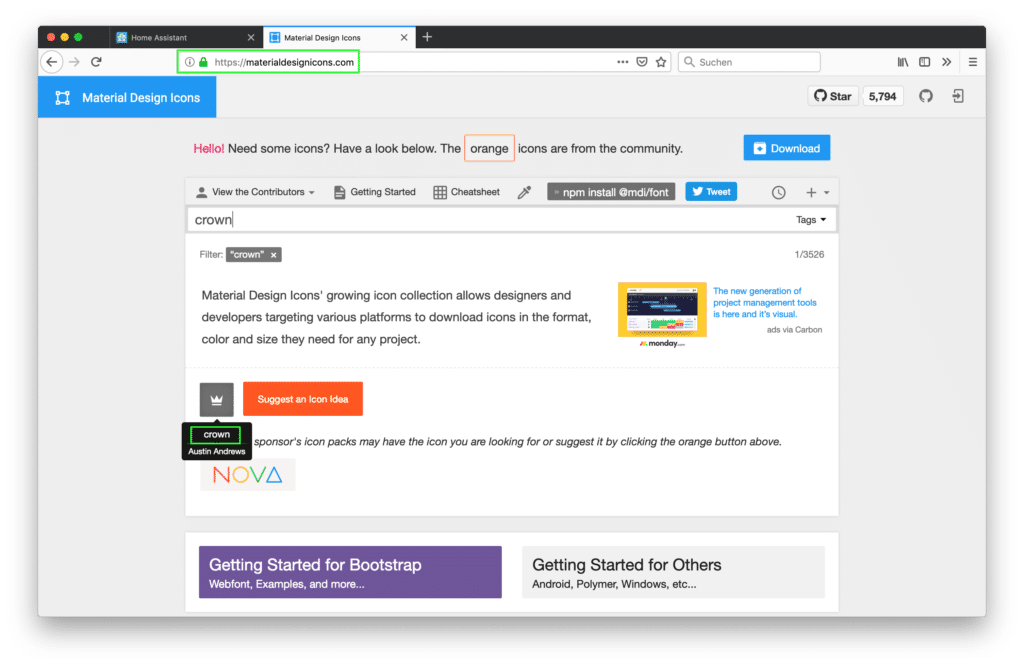
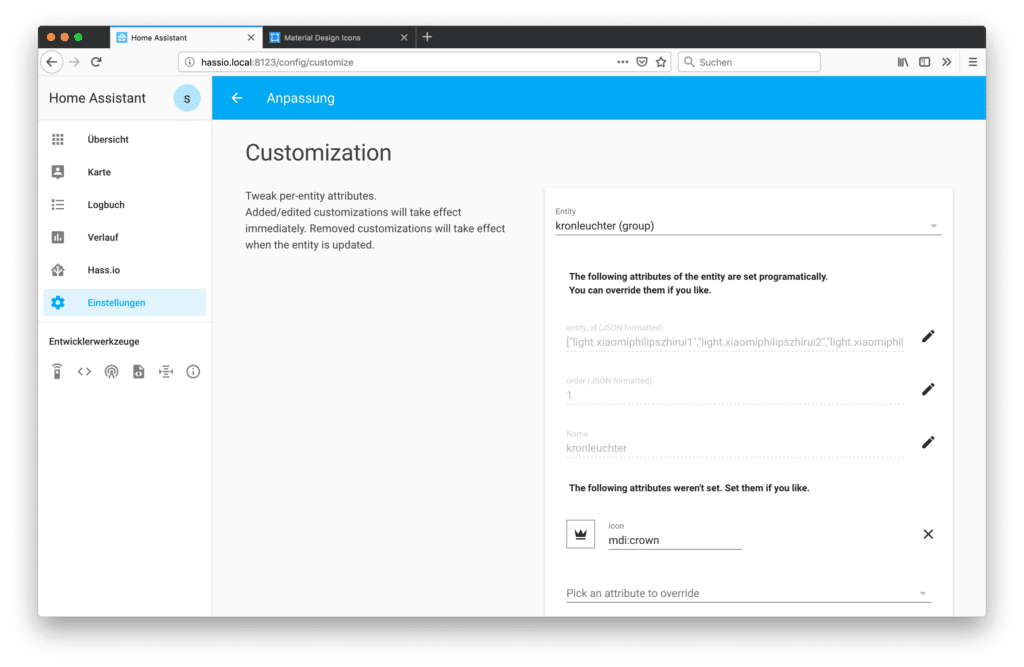
Das Ergebnis sieht das so aus:
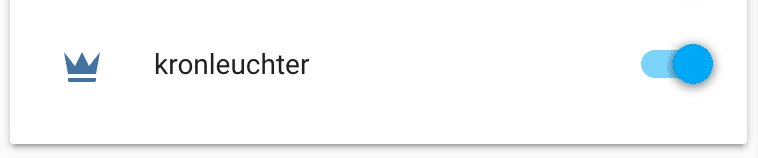
3. eigene Bilder verwenden
Du kannst auch eigene Bilder verwenden. Es eignen sich vor allem png-Dateien. Im Menü der Entität musst Du ein möglicherweise vorhandenes Icon löschen und dann die Variable „entity_picture“ hinzufügen und den Pfad und den Dateinamen des Bildes angeben, welches Du abbilden möchtest.
Zuerst legst Du in der Home-Assistant Installation im Verzeichnis /config einen neuen Ordner „www“ an. In diesem Ordner kopierst Du die Datei, die Du als neues Symbol verwenden möchtest.
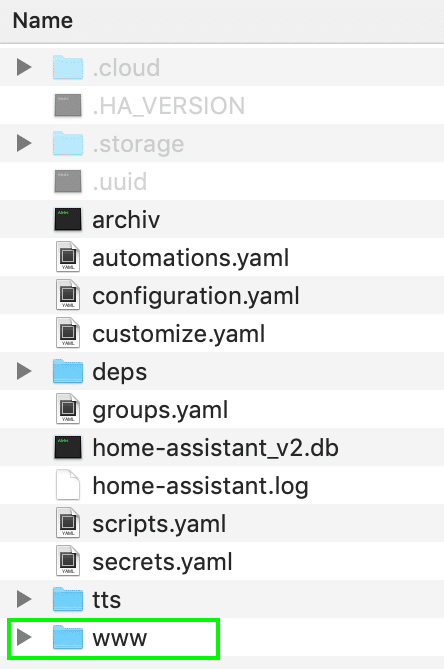

Jetzt gibst du in Home-Assistant den Namen der Datei im Menü Customization ähnlich wie oben an. Nur wählst Du diesmal nicht unter „Pick an attribute to override“ die Auswahlmöglichkeit „Icon“, sondern „Other“. Die sich dann öffnende Eingabemöglichkeit füllst du wie folgt aus:
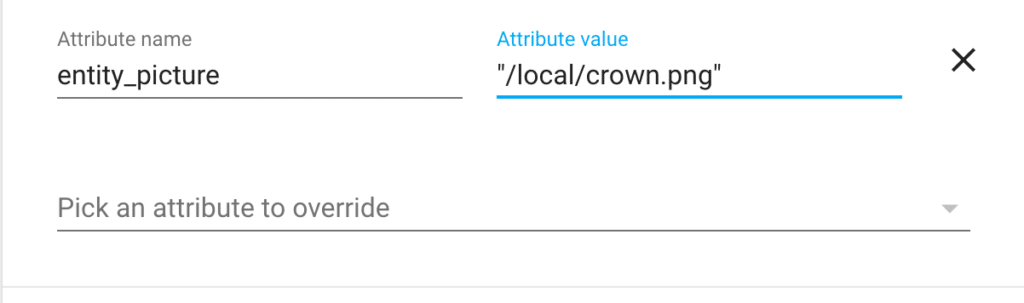
Dies führt zu folgendem Ergebnis.
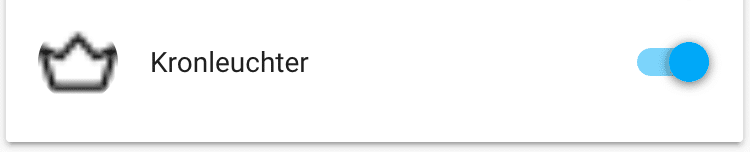
Im den Einstellmöglichkeiten in Customization Menü der Entität kannst Du die Veränderungen auch wieder löschen. Dann erscheint nach einem Neustart von Home-Assistant wieder das ursprüngliche Bild der Entität. In diesem Beispiel das typische Gruppensymbol.
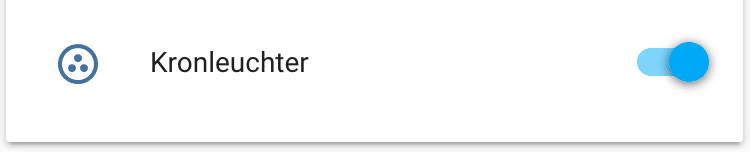

Eine Antwort
Danke für die Erklärung ??
Wie sieht es aber aus, wenn sich der Status ändert? Muss man dann 2 (oder mehr) Bilder in verschiedenen Farben erstellen und dem Status on und off jeweils ein Bild zuordnen?